Comment migrer facilement de Windows Live Mail à Outlook
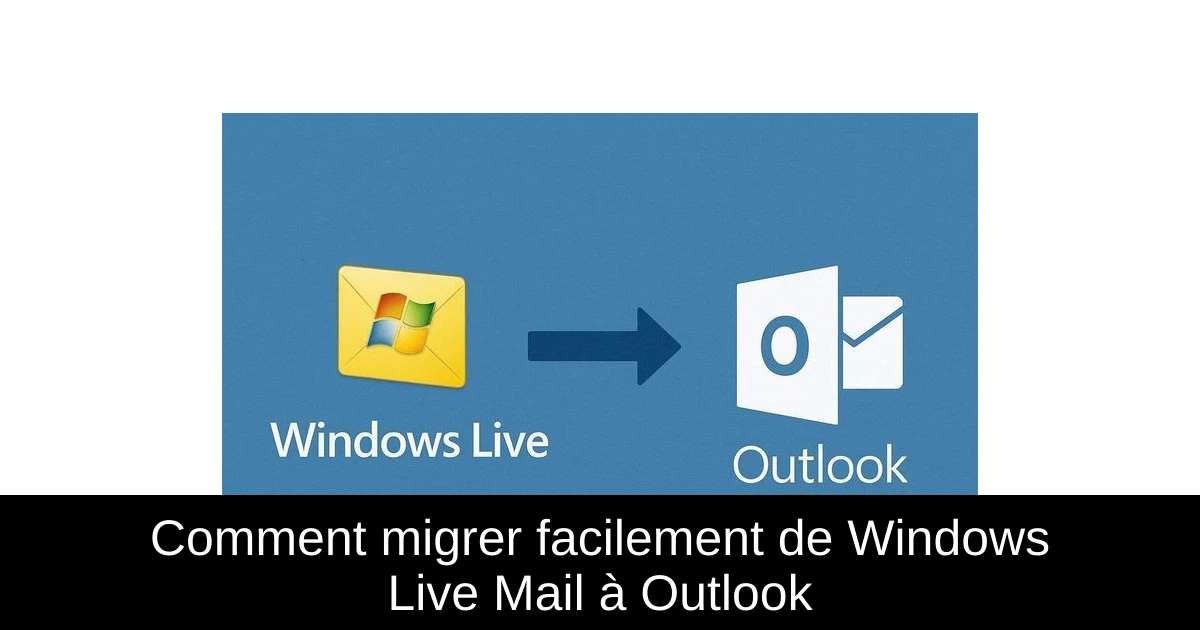
Si vous êtes encore fidèle à Windows Live Mail, il est fort probable que vous rencontriez des problèmes de synchronisation et que vous ne receviez plus les mises à jour nécessaires. Pour beaucoup, la transition vers Outlook est devenue incontournable pour bénéficier d'une meilleure expérience utilisateur et de fonctionnalités améliorées. Ne vous inquiétez pas, migrer vos données vers Outlook est un processus simple et rapide. Dans ce guide, nous vous présenterons étape par étape comment effectuer cette migration en toute sérénité.
1. Préparer vos données Windows Live Mail
- Ouvrez Windows Live Mail sur votre ordinateur.
- Cliquez sur Fichier > Exporter > Messages email.
- Sélectionnez Microsoft Exchange comme format d'exportation.
- Choisissez les dossiers que vous souhaitez transférer.
- Finalisez le processus d'exportation pour sauvegarder vos emails. Avant d'exporter, assurez-vous d'être connecté à votre compte Hotmail.
2. Importer vos données dans Outlook
- Lancez Microsoft Outlook une fois votre exportation terminée.
- Accédez à Fichier > Ouvrir et exporter > Importer/Exporter.
- Sélectionnez l'option afin d'importer depuis un autre programme ou fichier.
- Choisissez le fichier que vous avez précédemment exporté et confirmez vos paramètres d'importation.
- Vos emails devraient maintenant apparaître dans Outlook.
3. Configurer votre compte Outlook
- Ouvrez Outlook et allez dans Fichier > Ajouter un compte.
- Entrez votre adresse email et votre mot de passe.
- Suivez l'assistant de configuration pour finaliser la connexion de votre compte.
- Testez l'envoi et la réception de messages pour vous assurer que tout fonctionne correctement.
- Si vous avez déjà rencontré des problèmes avec Windows Live Mail, consultez un guide sur les problèmes d'envoi d'emails avant de migrer.
Pourquoi passer de Windows Live Mail à Outlook
Le support de Windows Live Mail n'existe plus pour Windows 10, ce qui rend son utilisation de plus en plus risquée. En revanche, Outlook propose une bien meilleure intégration avec Microsoft 365 et Exchange. Vous bénéficierez également de mises à jour de sécurité régulières et de fonctionnalités innovantes qui facilitent votre quotidien numérique.
Alternative : Utiliser Outlook.com
Si vous préférez une solution web, envisagez de configurer votre compte sur Outlook.com plutôt que sur l'application de bureau. Cela évite les problèmes de compatibilité et garantit que vos données se synchronisent sans accroc sur tous vos appareils. Si vous utilisez également AOL, pensez à consulter un guide qui vous aidera à accéder à votre boîte aux lettres AOL en toute sécurité.
Conclusion
En résumé, migrer de Windows Live Mail à Outlook n'est pas seulement une question de modernisation, mais aussi de sécurité et d'efficacité. Suivez ces étapes simples pour transférer vos données en un rien de temps et profiter de toutes les fonctionnalités qu'Outlook a à offrir. N'hésitez pas à envisager l'alternative d'Outlook.com si vous recherchez une expérience de messagerie sans tracas. Prenez la décision aujourd'hui de simplifier votre gestion des emails et d'améliorer votre productivité.
Passinné en jeuxvidéo, high tech, config PC, je vous concote les meilleurs articles Nous nous aidons de l'IA pour certain article, si vous souhaitez nous participer et nous aider hésitez pas à nous contacter

Newsletter VIP gratuit pour les 10 000 premiers
Inscris-toi à notre newsletter VIP et reste informé des dernières nouveautés ( jeux, promotions, infos exclu ! )














